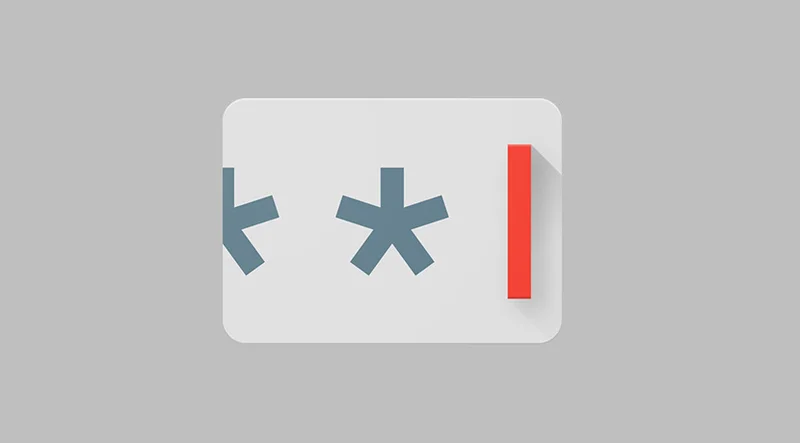เบื้องต้นเกี่ยวกับ Google Earth Engine

Use a multi-petabyte library of satellite imagery and data to detect changes, map trends, and quantify differences on the Earth's surface

ภาพรวมเกี่ยวกับบทเรียน

เบื้องต้นเกี่ยวกับ Earth Engine
Earth Engine เป็นการผสมผสานแคตาล็อกภาพถ่ายดาวเทียมขนาดยักษ์ที่พร้อมสำหรับใช้วิเคราะห์และข้อมูลการตรวจจับระยะไกลด้วยระบบประมวลผลในเครือข่ายของ Google ที่ช่วยให้คุณสามารถวิเคราะห์ข้อมูลบนพื้นผิวโลกได้จากเบราเซอร์ของคุณ
คุณสามารถใช้ Earth Engine เพื่อติดตามอุณหภูมิพื้นผิว การเปลี่ยนแปลงของพื้นที่เพาะปลูก และข้อมูลความหลากหลายทางชีวภาพ
- เบื้องต้นเกี่ยวกับ Earth Engine
- Earth Engine Data Catalog
- Earth Engine Code Editor
- การจัดทำภาพย่อ gif
- การส่งออกวิดีโอจาก Earth Engine
ดูรายละเอียดเพิ่มเติมเกี่ยวกับวิชา การนำเสนอข้อมูล ได้ที่:
newsinitiative.withgoogle.com/training/course/environmental-journalism

เบื้องต้นเกี่ยวกับ Earth Engine


Earth Engine เป็นเครื่องมือประสิทธิภาพสูงในการติดตามสภาพแวดล้อม เครื่องมือนี้ออกมาสำหรับนักภูมิศาสตร์ นักวิทยาศาสตร์และนักวิจัยเพื่อให้บุคคลเหล่านี้สามารถสืบค้นและวิเคราะห์ข้อมูลจากชุดข้อมูลการตรวจจับระยะไกลกว่า 600 ชุดได้อย่างรวดเร็ว รวมทั้งภาพถ่ายดาวเทียมตั้งแต่ทศวรรษที่ 1970 ถึงปัจจุบัน
Google Earth ช่วยให้คุณสามารถเดินทาง สืบค้นและเรียนรู้เกี่ยวกับความเป็นไปในโลกโดยการโต้ตอบกับโลกเสมือนจริงนี้ Earth Engine ยังสามารถใช้เป็นเครื่องมือเพื่อวิเคราะห์ข้อมูลเชิงพื้นที่ทางภูมิศาสตร์ คุณสามารถวิเคราะห์พื้นที่ป่าและแหล่งน้ำ การปรับเปลี่ยนการใช้งานที่ดินหรือประเมินความสมบูรณ์ของพื้นที่ทางการเกษตร
ใช้งาน Google Earth Engine โดยคุณจะต้องสมัครบัญชีผู้ใช้ gmail ไปที่ signup.earthengine.google.com แล้วทำตามขั้นตอนในการสมัครบริการ Earth Engine ข้อมูลคำขอจะถูกพิจารณาและดำเนินการภายในเวลาไม่เกินหนึ่งสัปดาห์
หลังจากสมัครบริการแล้วและได้รับการตอบรับให้ใช้งาน Earth Engine คุณสามารถเริ่มศึกษาวิธีการใช้งานชุดเครื่องมือนี้ได้ทันทีหลังจากได้รับการตอบรับแล้ว คุณจะสามารถเข้าไปยัง Earth Engine Code Editor ซึ่งเป็นระบบพัฒนาส่วนการทำงานอินเทอร์แอคทีฟผ่านเบราเซอร์ของ Earth Engine เพื่อการวิเคราะห์ที่ code.earthengine.google.com


Earth Engine Data Catalog








Earth Engine มีฐานข้อมูลขนาดใหญ่ที่ประกอบไปด้วยภาพถ่ายดาวเทียมและข้อมูลการตรวจจับระยะไกล ชุดข้อมูลต่าง ๆ จะมีหมายเหตุกำกับไว้ทั้งหมด แต่ละชุดจะมีตัวอย่างรหัสพร้อมใช้งานเพื่อให้คุณสามารถเปิดใช้ Earth Engine Code Editor ได้ในทันทีเพื่อเริ่มการสืบค้นและวิเคราะห์ชุดข้อมูล
เข้าไปยังชุดข้อมูล Earth Engines โดยคลิกที่แท็บ Datasets ในโฮมเพจของ Earth Engine หรือไปที่ developers.google.com/earth-engine/datasets/
Data Catalog มีตัวเลือกการใช้งานที่หลากหลาย คุณสามารถดูชุดข้อมูลทั้งหมดแยกตามหมายเหตุกำกับ (แท็ก) หรือสืบค้นชุดข้อมูลจากโปรแกรมดาวเทียมที่ใช้จัดทำ Landsat: หน่วยปฏิบัติการที่ดำเนินการมายาวนานที่สุดในการสืบค้นข้อมูลภาพถ่ายดาวเทียมพื้นผิวโลก Modis: เครื่องสเปคโตรเรดิโอมิเตอร์บันทึกภาพถ่ายความละเอียดปานกลางที่เริ่มใช้ในวงโคจรโลกเมื่อปี 1999 Sentinel: ส่วนหนึ่งของ Copernicus โครงการสังเกตการณ์พื้นผิวโลกของสหภาพยุโรป
เลือก “Browse by tags”
จากหมวดเรียกดูจากหมายเหตุกำกับ (แท็ก) คุณสามารถเรียกค้นชุดข้อมูลทั้งหมดที่มีหมายเหตุกำกับสถานที่ที่จัดทำ ข้อมูลที่เกี่ยวข้องและการใช้งานข้อมูลดังกล่าว เลือกชุดข้อมูล NDVI ซึ่งย่อมาจาก Normalized Difference Vegetation Index
หลังจากคลิกที่ NDVI คุณจะถูกนำเข้าสู่ไลบรารี่ชุดข้อมูลทั้งหมดที่ประกอบไปด้วยชุดข้อมูล NDVI ย่อย ชุดข้อมูลแต่ละชุดจะมีภาพและรายละเอียดที่เกี่ยวข้องบันทึกไว้ ด้านล่างของรายละเอียดจะเป็นรายการหมายเหตุกำกับที่เพิ่มไว้สำหรับชุดข้อมูลดังกล่าว
ค้นหาและคลิกที่ MYD13Q1.006 Aqua Vegetation Indices 16-Day Global 250m
ตอนนี้คุณอยู่ในชุดข้อมูลแล้ว กล่องข้อมูลด้านล่างจะมีข้อมูลเกี่ยวกับ: การอ้างอิงข้อมูลอย่างถูกต้อง
ด้านล่างของหน้านี้เป็นสนิปเป็ตรหัสข้อมูล โดยเป็นจาวาสคริปต์สนิปเป็ตที่หากคุณคลิกที่ปุ่ม ‘OPEN CODE EDITOR” จะเป็นการเปิดหน้าต่างใหม่ขึ้นมาขณะที่ Earth Engine ทำงานอยู่








Earth Engine Code Editor





Earth Engine Code Editor เป็นระบบพัฒนาทางเว็บสำหรับ Earth Engine JavaScript API คุณสมบัติการทำงานของ Code Editor ออกแบบมาเพื่อใช้พัฒนากระบวนงานเชิงพื้นที่ทางภูมิศาสตร์ที่ซับซ้อนเพื่อให้การทำงานสะดวกและรวดเร็ว
Code Editor ช่วยให้ผู้ใช้สามารถวิเคราะห์ภาพถ่ายดาวเทียมได้จาก Data Catalog เครื่องมือที่ทรงพลังนี้สามารถใช้เพื่อวิเคราะห์ จัดทำแผนที่และเรนเดอร์วิดีโอจากแคตาล็อกขนาดใหญ่จากภาพถ่ายดาวเทียม
หากคุณติดตามคำแนะนำจากเราคาดว่าคุณจะเคยได้เปิดตัวอย่างรหัสชุดข้อมูล NDVI ในระบบแก้ไขรหัสข้อมูลไปแล้ว คลิกที่ปุ่ม “Run” ด้านบนของระบบแก้ไขเพื่อเรียกใช้ตัวอย่างรหัสข้อมูล เพื่อเรนเดอร์ชุดข้อมูลเป็นเลเยอร์ใหม่ในแผนที่โลก
ระบบแก้ไขรหัสข้อมูลนี้มีการเรนเดอร์ชุดข้อมูลในแผนที่แล้ว คุณสามารถซูมเข้าหรือแพนภาพในแผนที่ได้ นอกจากนี้ การแก้ไขรหัสข้อมูลดังกล่าวในระบบแก้ไขยังช่วยให้คุณสามารถแก้ไขภาพที่จัดแสดง หากคุณแก้ไขวันที่ที่แจ้งว่า: .filter(ee.Filter.date('2018-01-01', '2018-05-01')); .filter(ee.Filter.date('2018-01-01', '2018-05-01'));คุณจะสามารถแก้ไขภาพที่จัดแสดงในหน้าจอดังกล่าวได้
ทางด้านซ้ายของระบบแก้ไขรหัสข้อมูลจะเป็นระบบจัดการสคริปต์ ระบบจัดการสคริปต์นี้จะมีสนิปเป็ตสำหรับรหัสข้อมูลที่คุณสามารถเรียกใช้จากระบบแก้ไขเพื่อเปิดใช้งานคุณสมบัติต่าง ๆ ของ Earth Engine นอกจากนี้คุณยังสามารถบันทึกงานของคุณที่นี่โดยคลิกที่ NEW แล้วจัดทำคลังข้อมูลขึ้น จากคลังข้อมูล คุณสามารถบันทึก แชร์และติดตามการเปลี่ยนแปลงของโฟลเดอร์และไฟล์ข้อมูลที่คุณกำลังใช้งาน เอกสารฉบับเต็มในระบบแก้ไขรหัสข้อมูลหรือสืบค้นได้จากที่นี่
กล่องค้นหาด้านบนของระบบแก้ไขรหัสข้อมูลช่วยให้คุณสามารถค้นหา Data Catalog ได้ Get Link: จัดทำลิงค์เฉพาะไปยังสคริปต์ที่คุณกลำงใช้งานเพื่อให้คุณสามารถแชร์กับคนอื่น ๆ “Save” และ “Run” ดำเนินการตามที่กำหนด ส่วน “Reset” เป็นการล้างรหัสข้อมูลของคุณ
ทางด้านขวาของระบบแก้ไขรหัสข้อมูลประกอบไปด้วยแท็บ Inspector, Console และ Tasks แท็บ Inspector ช่วยให้คุณสามารถใช้เคอร์เซอร์เพื่อตรวจสอบเลเยอร์ต่าง ๆ ที่แสดงบนแผนที่ แท็บ Console เป็นการแสดงออบเจคต์ต่าง ๆ หากคุณใช้ print ()ในระบบแก้ไขรหัสข้อมูล แท็บ “Tasks” ใช้จัดการการประมวลผลที่ใช้เวลานาน เช่น วิดีโอ การส่งออกไฟล์แผนที่คงที่ หรือการส่งออกผลการวิเคราะห์เป็นตาราง, GeoTIFF และรูปแบบข้อมูลอื่น ๆ





การจัดทำภาพย่อ gif





การจัดทำภาพย่อ gif ใน Earth Engine ช่วยให้คุณสามารถตรวจสอบภาพถ่ายดาวเทียมได้อย่างสะดวกและรวดเร็วก่อนเลือกเรนเดอร์ข้อมูลใด ๆ เป็นข้อมูลวิดีโอ
ภาพทางด้านซ้ายใช้ติดตามการเติบโตและการถดถอยของพื้นที่เพาะปลูกในแถบอาฟริกาตะวันออกในช่วงเวลาหนึ่งปีโดยใช้ข้อมูลจาก NDVI ที่เราเพิ่มไปยังระบบแก้ไขรหัสข้อมูลก่อนหน้านี้
เริ่มจากระบุพื้นที่ที่ต้องการ เพิ่มรหัสข้อมูลนี้ไว้ที่ชุดข้อมูล:var rect = ee.Geometry.Rectangle({ coords: [[-12, 15], [3, 2]], geodesic: false});Map.addLayer(rect);Map.centerObject(rect, 3);coords = จุดตามค่าลองจิจูดและละติจูดที่จะนำเสนอ คลิก Run
ตอนนี้เรามีพื้นที่ที่ต้องการนำเสนอสำหรับเตรียมภาพแอนิเมชั่น GIF แล้วโดยการใช้การสร้างข้อมูลเสมือนจริง () โดยจะแปลงข้อมูลพิกเซลต้นฉบับเป็นข้อมูล RGB 8 บิตที่เหมาะสำหรับใช้เป็นวิดีโอส่งออกหรือ GIF:var visualizedCollection = ndvi.map(function(image){ return image.visualize(ndviVis)})var firstImage = ee.Image(visualizedCollection.first());map.addLayer(firstImage, {}, "first image");
ขั้นตอนก่อนสุดท้ายคือการระบุพารามิเตอร์สำหรับผลงานแอนิเมชั่น:var animationParams = { dimensions: '300', crs: 'EPSG:3857', region: geometry, framesPerSecond: 12,}
ขั้นตอนสุดท้ายคือการจัดทำภาพย่อและเพิ่มภาพไปยังแผนที่:var thumb = ui.Thumbnail({ image: visualizedCollection, params: animationParams, style: { position: 'bottom-right', width: '320px' }});Map.add(thumb);คลิก Run





ส่งออกวิดีโอจาก Earth Engine


Earth Engine ชวยให้คุณสามารถเรนเดอร์วิดีโอได้โดยตรงจากไดร์ฟของคุณ ภาพย่อจะมีข้อจำกัดด้านจำนวนเฟรมที่น้อยกว่า แต่การเรนเดอร์เป็นวิดีโอจะทำให้คุณสามารถจัดทำวิดีโอดาวเทียมความละเอียดสูงที่ครอบคลุมระยะเวลานานได้
ส่งออกวิดีโอโดยเพิ่มรหัสข้อมูลต่อไปนี้:Export.video.toDrive({ collection: visualizedCollection, description: 'NDVIVideoExample', dimensions: 720, framesPerSecond: 12, region: rect});คลิก Run
ขณะเรนเดอร์ผลงานวิดีโอ การดำเนินการนี้จะถูกจัดทำขึ้นเป็น Task หากคุณไปที่แท็บ Task คุณจะเห็นว่ามี Task ที่ตนเองจัดทำไว้ที่ต้องเรียกใช้เพื่อจัดทำผลงานวิดีโอ หลังจากคลิก “Run” วิดีโอจะถูกเรนเดอร์ไปยังไดร์ฟของคุณลิงค์นี้จะนำคุณไปยังสคริปต์ชุดนี้ที่มีการบันทึกไว้หมายเหตุ: การส่งออกเป็นชุดจะต้องใช้เวลาดำเนินการพอสมควร คุณสามารถตรวจสอบสถานะของการส่งออกโดยดูจากแท็บ Tasks หลังจากดำเนินการเสร็จสิ้น สีจะเปลี่ยนเป็นสีน้ำเงิน


ขอแสดงความยินดี!

คุณผ่านบทเรียน “Google Earth Engine” แล้ว
พัฒนาทักษะด้านวารสารศาสตร์ในระบบดิจิตอลของคุณต่อไป พร้อมรับการรับรองจาก Google News Initiative โดยไปที่เว็บไซต์ศูนย์ฝึกอบรมของเราและศึกษาบทเรียนเพิ่มเติม
ดูรายละเอียดเพิ่มเติมเกี่ยวกับวิชา การนำเสนอข้อมูล ได้ที่:
newsinitiative.withgoogle.com/training/course/environmental-journalism

-
-
-
การแจ้งเตือนรหัสผ่าน: ป้องกันตนเองจากการขโมยรหัสผ่าน
บทเรียนส่วนขยาย Chrome ที่ง่ายนี้เป็นการป้องกันด่านแรก